excel表格换行快捷键
Excel中,换行操作是一个常见且重要的功能,它能帮助用户更灵活地组织和展示单元格内的内容,掌握Excel表格换行快捷键,可以极大地提高数据录入和编辑的效率,本文将详细介绍Excel表格中换行的各种方法、相关注意事项以及一些实用技巧,帮助大家更好地运用这一功能。
Excel表格换行的基本方法及快捷键
(一)Alt + Enter组合键
在Excel中,最常用且便捷的换行操作快捷键是Alt + Enter,当你在一个单元格内输入内容后,按下这个组合键,就可以在当前位置插入一个换行符,实现内容的换行,你正在录入一段产品描述,需要在一段文字中间进行换行,以便更清晰地展示不同部分的信息,此时只需将光标定位到需要换行的位置,然后按下Alt + Enter组合键即可。
| 操作场景 | 具体操作 |
|---|---|
| 在单元格内输入多行文本 | 在单元格中输入第一行内容,将光标定位到需要换行的位置,按下Alt + Enter组合键,继续输入下一行内容 |
(二)通过“开始”选项卡设置自动换行
除了使用快捷键手动换行外,Excel还提供了自动换行的设置,你可以选中需要设置自动换行的单元格或单元格区域,然后点击“开始”选项卡中的“自动换行”按钮,这样,当单元格内的内容超过单元格宽度时,Excel会自动根据单词或字符的边界进行换行,使内容完整显示在单元格内,不过需要注意的是,这种方法并非通过快捷键来实现换行,而是一种自动换行的设置。
使用换行快捷键的注意事项
(一)兼容性问题
虽然Alt + Enter组合键在大多数Excel版本中都适用,但在一些特殊的环境下或者非标准的Excel安装中,可能会出现快捷键失效的情况,某些第三方插件可能会修改Excel的默认快捷键设置,导致原本的换行快捷键无法正常使用,在不同的操作系统上,Excel的快捷键表现也可能略有差异,Alt + Enter组合键在Windows和Mac系统的Excel中都是通用的。
(二)对公式和函数的影响
在使用换行快捷键时,如果单元格内包含了公式或函数,需要注意换行操作可能会对公式的计算结果产生影响,因为换行符会被视为单元格内容的一部分,可能会干扰公式对单元格内容的引用和计算,在一个使用了文本连接函数的单元格中,如果在连接的文本中间插入换行符,可能会导致公式无法正确计算或返回预期的结果,在包含公式的单元格中使用换行快捷键时,需要谨慎操作,确保公式的正确性。
换行快捷键的实用技巧
(一)快速调整文本格式
利用换行快捷键,可以快速调整单元格内文本的格式,使其更具可读性,在制作报表或文档时,可以将标题、正文等内容放在同一个单元格内,并通过换行来区分不同的部分,还可以结合Excel的其他文本格式设置功能,如字体、字号、颜色等,进一步美化文本的显示效果。
(二)合并多个单元格内容并换行
在实际工作中,有时需要将多个单元格的内容合并到一个单元格内,并进行换行显示,这时,可以先选中需要合并的单元格区域,然后使用快捷键Ctrl + C进行复制,再选中目标单元格,按下Ctrl + V进行粘贴,将光标定位到需要换行的位置,按下Alt + Enter组合键即可实现换行,这种方法可以方便地将多个单元格的内容整合到一个单元格内,并进行合理的排版。
相关问答FAQs
问题1:为什么按下Alt + Enter组合键后,Excel没有实现换行? 答:可能的原因有以下几种,一是Excel的快捷键设置被修改,导致Alt + Enter组合键的功能发生了变化,可以检查是否有安装第三方插件或者进行了自定义的快捷键设置,如果有,可以尝试恢复默认设置或者重新设置快捷键,二是单元格的格式设置有问题,例如设置了文本方向为竖排或者其他特殊的格式,可能会影响换行的效果,可以检查单元格的格式设置,确保其为正常的横排文本格式,三是软件出现了故障或者异常情况,可以尝试关闭Excel后重新打开,或者重启电脑后再进行操作。
问题2:在Excel中,如何取消已经设置的自动换行? 答:如果要取消已经设置的自动换行,可以选中设置了自动换行的单元格或单元格区域,然后再次点击“开始”选项卡中的“自动换行”按钮,取消其选中状态即可,取消自动换行后,单元格内的内容将按照默认的方式显示,不再自动根据单元格宽度进行换行,如果需要对内容进行手动换行调整,可以使用Alt + Enter组合键进行
版权声明:本文由 数字独教育 发布,如需转载请注明出处。






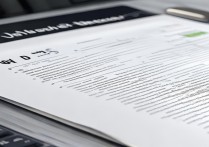






 冀ICP备2021017634号-12
冀ICP备2021017634号-12
 冀公网安备13062802000114号
冀公网安备13062802000114号